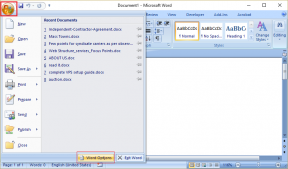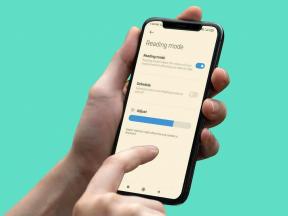컴퓨터 키보드의 키 유형
잡집 / / May 23, 2022
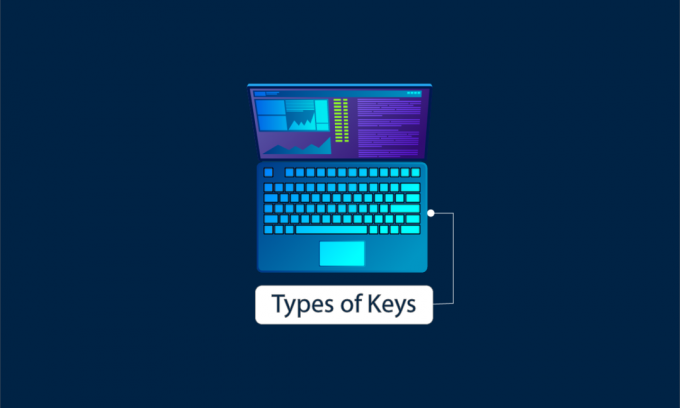
키보드의 발명 이후 알파벳 키로 타이핑하거나 숫자 키로 계정 관리와 같은 많은 쓰기 작업을 수행하기 쉬워졌습니다. 또한 기술의 급속하고 포괄적인 발전으로 키보드는 스마트폰에 침투하여 더욱 쉽게 접근할 수 있게 되었습니다. 요즘에는 키보드 없이는 일부 작업을 완료할 수 없습니다. 따라서 일상 생활에서 작업 속도를 높이기 위해 키보드를 심층적으로 이해하려면 컴퓨터 키보드의 키 유형을 알아야 합니다. 컴퓨터 키보드의 모든 키 기능과 함께 이 문서를 계속 읽으십시오.

내용물
- 컴퓨터 키보드의 키 유형
- 1. 알파벳 키
- 2. 숫자 키
- 3. 구두점 키
- 4. 특수 키
- 5. 수정자 키
- 6. 기능 키
- 7. 탐색 키
- 8. 토글 키
컴퓨터 키보드의 키 유형
를 보면 건반 데스크탑 또는 랩탑에서 특정 표시 문자가 있는 다양한 키 세트를 볼 수 있습니다. 이러한 키는 누른 후 특정 작업을 수행하는 데 사용할 수 있는 다양한 기능을 수용하도록 분류됩니다. 이러한 키보드 키의 분류는 다음과 같이 볼 수 있습니다.
- 알파벳 키
- 숫자 키
- 구두점 키
- 특수 키
- 수정자 키
- 기능 키
- 탐색 키
- 토글 키
이것들 컴퓨터 키보드의 8가지 유형의 키 키보드를 포괄적으로 사용하기 위해 여러 작업과 단축키를 수행할 수 있습니다. 이제 컴퓨터 키보드의 모든 키의 기능을 통해 컴퓨터 키보드의 다양한 키 유형에 대해 자세히 알아보겠습니다.
메모: 아래에 언급된 다양한 키에 대한 기능이 나열됩니다. Windows 운영 체제.
1. 알파벳 키

A ~ Z 키 키보드에서 가장 중요한 키 유형인 알파벳 키라고 합니다.
- 총 있습니다 26개의 알파벳 키 키보드에 분개합니다.
- 대부분의 키보드에는 키의 QWERTY 배열 알파벳 순서가 아닙니다.
- 이 알파벳 키를 사용하여 문장과 단락을 형성하기 위해 단어를 입력 지금 읽고 있는 것과 같은 에세이, 문서 또는 기사의 경우.
- 의 사용으로 옮기다열쇠, 수정자 키인 경우 다음을 입력할 수도 있습니다. 대문자와 소문자편지 글쓰기의 문법 및 서식 규칙을 유지합니다.
2. 숫자 키

그만큼 숫자 키가 위치두 곳에서 다른 기능을 가진 키보드에서. 두 위치 모두에는 10개의 키, 에 이르기까지 1에서 0.
옵션 I: 기호 키
알파벳 키 바로 위에 있는 숫자 키도 다음과 같이 작동합니다. 기호 키. 이러한 기호는 다음을 사용하여 입력할 수도 있습니다. Shift 키. 아래는 기능하는 기호를 나타내는 각 키의 표 표현입니다.
| 숫자 키 | 각 기호 |
| 1 | ! |
| 2 | @ |
| 3 | # |
| 4 | $ |
| 5 | % |
| 6 | ^ |
| 7 | & |
| 8 | * |
| 9 | ( |
| 0 | ) |
옵션 II: 숫자 키패드
키보드 오른쪽 끝에 있습니다. 닮았다 전화번호 패드, 따라서 이름은 숫자 키패드입니다. 또한 다음 두 가지 모드에서 작동했습니다.
- 숫자 잠금 켜기: 1에서 0까지의 모든 키는 다음을 생성합니다. 각 자리수.
- Num Lock 끄기: 열쇠 7, 1, 9, 3 처럼 행동하다 스크롤 키, 그리고 8, 2. 4, 6 처럼 탐색 키.
| 숫자 키 | 기능 |
| 7 | 집 |
| 1 | 끝 |
| 9 | 페이지 위로 |
| 3 | 페이지 Dn |
| 8 | 위쪽 화살표 키 |
| 2 | 아래쪽 화살표 키 |
| 4 | 왼쪽 화살표 키 |
| 6 | 오른쪽 화살표 키 |
| 5 | 5 |
| 0 | 키 삽입 |
또한 읽기:Windows 10에서 키보드 입력 지연 수정
3. 구두점 키

구두점 키는 컴퓨터 키보드의 중요한 키 유형 중 하나이기도 합니다.
- 다음과 같은 구두점 쉼표(,), 마침표(.), 세미콜론(;), 콜론(:) 등 모든 키보드에 있습니다.
- 이러한 구두점 키는 다음을 생성하는 데 사용할 수 있습니다. 하나의 키가 있는 두 개의 구두점 의 도움으로 Shift 키.
- 이 키는 작성된 텍스트에 정확한 구두점을 지정하여 생성하는 데 가장 중요합니다. 문법적으로 정확하고 구두점이 있는 텍스트.
4. 특수 키

키보드에 있는 특수 키는 텍스트 편집기에서 특수 작업을 수행하는 데 사용됩니다. 일부 특수 키와 해당 기능은 다음과 같습니다.
- 스페이스바 키: 두 개의 독립적인 단어 사이에 간격을 두어 문장을 구성합니다.
- 키 입력: 텍스트 편집기에서 커서를 다음 줄로 이동합니다.
- 백스페이스 키: 커서 앞의 단어와 공백을 삭제합니다.
- 윈도우 키: 시작 메뉴를 열고 다음과 같은 다른 바로 가기를 사용하려면 윈도우 + 나 열다 설정 앱.
- 이스케이프 키(Esc): 팝업 창을 닫거나 현재 실행 중인 프로그램/프로세스를 취소/중단합니다.
- 삭제열쇠: 선택한 이미지나 텍스트를 삭제합니다.
또한 읽기:비활성화된 Windows 키를 수정하는 방법
5. 수정자 키

수정자 키는 다음 작업에 사용됩니다. 다른 특정 키의 동작 수정 한시적으로. 또한 보조 키에는 자체 기능 없음. 그들은 있어야합니다 조합하여 사용 특정한 행동이나 기능을 수행하다.
- Shift 키: 대문자/소문자 사이를 전환하거나 하나의 특정 키로 두 개의 다른 구두점 사이를 전환합니다.
- 컨트롤 키(Ctrl): 브라우저에서 새 탭을 열려면 새 폴더를 만들고 다른 작업 창을 여는 등의 작업을 수행합니다.
- Alt(대체) 키: 키보드에서 누른 다른 키의 기능을 대체합니다.
- Alt Gr(대체 그래픽) 키: 알파벳 및 기타 수정 키를 사용하여 ©, ā, æ 등과 같은 문자를 입력합니다.
6. 기능 키

기능 키는 문자로 시작합니다. 에프 키보드의 최상단 부분에 있습니다. 키보드의 기능 키는 다음에서 시작합니다. F1 그리고 끝 F12. 추가 기능 키도 있습니다. 에프엔 키보드에.
- F1: Microsoft Office 애플리케이션에서 도움말 메뉴를 열고 Microsoft Edge 및 Google Chrome과 같은 브라우저에서 도움말 창을 엽니다.
- F2: 파일 편집 기능 또는 Windows 탐색기, Microsoft Excel 및 기타 여러 프로그램의 파일에 액세스합니다.
- F3: Windows 파일 탐색기 및 기타 응용 프로그램에서도 파일 및 폴더를 검색합니다. Shift + F3을 사용하면 뒤로 검색할 수 있습니다.
- F4: Ctrl + F4는 브라우저 창에서 탭을 닫는 데 사용됩니다. Alt + F4는 전체 브라우저 창을 닫고 Windows PC를 종료하는 데 사용됩니다.
- F5: 브라우저 창에서 탭을 새로 고침/다시 로드하고 파일 탐색기에서도 폴더를 새로 고칩니다.
- F6: 브라우저 창에서 URL을 강조 표시하고 선택합니다. 또한 PowerPoint에서 다음 창으로 이동하는 데 사용됩니다.
- F7: 수행하다 캐럿 브라우징, 선택 항목을 강조 표시하는 것과 같이 마우스의 도움 없이 웹 페이지를 사용하는 것을 의미합니다. 워드 프로세서 및 텍스트 편집기에서 문서 내의 다른 문장으로 이동하는 데 사용됩니다.
- F8: Alt 키를 사용하여 매크로 대화 상자를 엽니다.
- F9: Microsoft Word에서 문서를 새로 고치고 Excel에서 통합 문서를 다시 계산합니다.
- F10: 메뉴 표시줄을 활성화합니다. 또한 Shift 키와 함께 사용할 때 상황에 맞는 메뉴를 활성화합니다.
- F11: Shift 및 Alt 키와 함께 사용할 때 스크립트 편집기 및 Visual Basic 편집기를 엽니다.
- F12: Google Chrome, Microsoft Edge, Mozilla Firefox 등과 같은 다양한 브라우저에서 개발자 도구를 열려면
- 에프엔: F1 ~ F12 기능 키와 함께 화면 밝기 전환, 볼륨 증가/감소 및 기타 여러 작업을 수행합니다.
또한 읽기: Dell 키보드 백라이트 설정을 활성화하는 방법
7. 탐색 키

탐색 키는 다음 기능을 활용하는 데 필수적인 컴퓨터 키보드의 키 유형입니다.
- 이러한 탐색 키는 다음 작업에 사용됩니다. 웹 페이지 또는 텍스트 편집기 탐색창문 한 줄씩.
- 앞서 언급했듯이, 숫자 키패드 키: 8, 4, 2 및6 Num Lock이 꺼져 있을 때 탐색 키로 사용할 수도 있습니다.
- 이 키는 다음과 같은 경우에 매우 유용합니다. 게임하기 또는 다음과 같은 작업 처리 영상 편집.
8. 토글 키

토글 키 특정 키의 동작을 토글 토글 키가 활성화될 때까지의 기간 동안. 있다 세 개의 토글 키:
- Caps Lock: 활성화되면 알파벳 키는 대문자로 문자를 입력하고 그렇지 않으면 소문자를 입력합니다.
- Num 잠금: 앞서 언급했듯이 키보드의 숫자 키 동작을 토글하는 데 사용됩니다.
- 스크롤 잠금: 이 키는 대부분의 최신 키보드에서 사라지고 있습니다. 소용이 없고 키보드의 컴팩트한 디자인에도 도움이 되지 않습니다. 그러나 키보드에 있는 경우 활성화될 때까지 페이지에서 스크롤을 잠그는 데 도움이 됩니다.
추천:
- Windows 10에서 Steam 클라이언트 부트스트래퍼가 응답하지 않는 문제 수정
- 키 없이 Windows 10을 정품 인증하는 방법
- Windows 10의 키보드에 루피 기호를 입력하는 방법
- Windows 10에서 기계식 키보드 이중 입력 수정
우리는 당신이 다른 것을 이해했기를 바랍니다 컴퓨터 키보드의 키 유형 이 기사의 도움으로. 이 기사에 대한 질문이나 다른 주제에 대한 제안이 있는 경우 아래 의견란을 통해 보내주십시오.